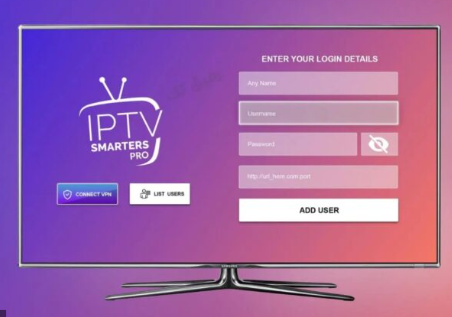طريقة تثبيت تطبيق IPTV SMARTERS PRO على جميع الأجهزة (الدليل الكامل)
هل تبحث عن طريقة تثبيت تطبيق IPTV SMARTERS PRO على جميع الأجهزة؟ هذا هو الدليل الشامل الذي يغنيك عن أي مصادر أخرى، ويأخذ بيدك خطوة بخطوة لتثبيت التطبيق على جميع المنصات، سواء كنت تستخدم هاتفًا، تلفازًا ذكيًا، جهاز Firestick، أو حتى كمبيوتر. كما ستجد هنا طريقة إدخال بيانات اشتراك iptv بكل سهولة، خاصة إذا حصلت عليه من متجر اشتراك IPTV الموثوق.
لماذا IPTV SMARTERS PRO؟
قبل أن نغوص في تفاصيل طريقة تثبيت تطبيق IPTV SMARTERS PRO على جميع الأجهزة، لا بد أن نذكر سبب شهرة هذا التطبيق، فهو:
- يدعم ملفات M3U وبيانات Xtream Codes.
- يحتوي على واجهة بسيطة وسهلة.
- يعرض القنوات والباقات والفيديوهات بطريقة منظمة.
- يمكن استخدامه مع أي نوع من أنواع الاشتراك، خاصة من المتاجر الموثوقة التي تقدم تجربة بث مستقرة.
وبما أن كثيرًا من المستخدمين يفضلون اشتراك iptv عالي الجودة، فإن الخطوة الأولى تبدأ بالحصول عليه من مصدر موثوق مثل متجر اشتراك IPTV، والذي يوفر بيانات جاهزة للاستخدام داخل التطبيق.
التحضيرات الأساسية قبل التثبيت
سواء كنت تستخدم هاتفًا أو شاشة تلفاز، تأكّد من الآتي:
- اتصال إنترنت قوي.
- الاشتراك متاح بصيغة M3U أو Xtream Codes.
- معرفة نوع جهازك (Android, iOS, Windows, Smart TV...) لأن طريقة تثبيت تطبيق IPTV SMARTERS PRO على جميع الأجهزة تختلف حسب النظام.
إذا كنت قد حصلت على اشتراك iptv من أحد المصادر الموثوقة مثل متجر اشتراك IPTV، فغالبًا ستحصل على بيانات جاهزة للاستخدام مباشرة في التطبيق.
📱 تثبيت التطبيق على Android (الهواتف والأجهزة اللوحية)
- افتح الإعدادات ثم الأمان، وفعّل “التثبيت من مصادر غير معروفة”.
- استخدم متصفح الجهاز لتنزيل ملف التطبيق (APK).
- افتح الملف واضغط على “تثبيت”.
- بعد انتهاء التثبيت، افتح التطبيق واضغط “Add New User”.
- اختر طريقة الإدخال المناسبة:
- رابط M3U: فقط الصق الرابط من اشتراكك.
- Xtream Codes API: أدخل البيانات الثلاث (اسم المستخدم – كلمة المرور – عنوان السيرفر).
- بعد الحفظ، ستبدأ القنوات في التحميل تلقائيًا.
نصيحة: معظم من يحصلون على اشتراكاتهم من متجر اشتراك IPTV يفضلون صيغة Xtream Codes لأنها أكثر استقرارًا وسرعة في التحميل.
📺 التثبيت على Android TV أو Box
تشبه الطريقة السابقة، ولكنك تحتاج إلى تنزيل ملف APK باستخدام متصفح تلفازك أو عبر تطبيق "Downloader":
- فعّل التثبيت من مصادر خارجية.
- افتح متصفح الإنترنت وأدخل رابط تحميل التطبيق.
- قم بتثبيته، وافتحه مباشرة من الشاشة الرئيسية.
- أدخل بيانات الاشتراك كما شرحنا أعلاه.
وتذكر أن أغلب مزودي الخدمة الجيدين يرسلون لك التفاصيل الكاملة بما يتوافق مع التلفاز الذكي أو الأندرويد بوكس.
🔥 التثبيت على Amazon Firestick
لمن يملك Fire TV Stick:
- اذهب إلى الإعدادات ➝ My Fire TV ➝ Developer Options.
- فعّل “Apps from Unknown Sources”.
- نزّل تطبيق “Downloader” من Amazon Store.
- من خلاله، أدخل رابط تحميل التطبيق.
- بعد التنزيل، اضغط على "Install".
- عند فتح التطبيق، أدخل بيانات الاشتراك بنفس الطريقة السابقة.
أغلب مستخدمي Firestick يفضلون استخدام اشتراكات مستقرة، وتلك التي يوفرها متجر اشتراك IPTV دائمًا ما تأتي بصيغة متوافقة مع هذا النوع من الأجهزة.
🖥️ التثبيت على أجهزة الكمبيوتر (Windows و macOS)
رغم أن IPTV SMARTERS PRO ليس مصممًا مباشرة لأنظمة التشغيل المكتبي، إلا أن هناك طريقة فعالة:
- نزّل محاكي Android مثل BlueStacks.
- سجّل دخولك إلى حساب Google.
- نزّل ملف APK من خلال المتصفح داخل المحاكي.
- ثبّت التطبيق وافتحه.
- أدخل بيانات اشتراك iptv بنفس الخطوات.
هذا الخيار مفيد لمن يريد تشغيل البث على شاشة أكبر وبجودة عالية، خاصة إذا كنت تستخدم اشتراكًا يدعم البث Full HD مثل الذي يقدّمه متجر اشتراك IPTV.
📱 التثبيت على أجهزة Apple (iPhone / iPad / Apple TV)
على iPhone وiPad:
- افتح App Store وابحث عن Smarters Player Lite (اسم بديل للتطبيق).
- نزّل التطبيق واسمح له بالوصول إلى الإنترنت.
- بعد الفتح، اختر "Add New User".
- أدخل بيانات الاشتراك (M3U أو Xtream Codes).
على Apple TV:
- افتح App Store في Apple TV.
- ابحث عن اسم التطبيق وثبّته.
- افتحه وأدخل بياناتك بنفس الطريقة.
بما أن أجهزة Apple صارمة في التوافق، ينصح بالحصول على بيانات دقيقة من مزودك، ومتجر اشتراك IPTV عادة ما يزودك بكل ما يلزم لتشغيل التطبيق على iOS بسلاسة.
📺 التثبيت على شاشات Smart TV (سامسونج وLG)
على سامسونج:
- افتح Samsung Smart Hub وابحث عن التطبيق.
- في حال عدم توفره، يمكنك تحميل ملف APK على USB.
- أدخل USB في التلفاز وثبّت التطبيق يدويًا.
على LG:
- افتح LG Content Store وابحث عن IPTV Smarters Pro.
- ثبت التطبيق وأدخِل البيانات المطلوبة.
يفضل التأكد من أن اشتراكك متوافق مع التلفاز الذكي، لأن بعض القوائم لا تعمل إلا مع تنسيقات معينة، وهو ما يراعيه متجر اشتراك IPTV في باقاته.
⚙️ إعدادات إضافية لتحسين الأداء
- EPG (دليل البرامج): يمكنك إضافة رابط EPG لعرض معلومات البرامج.
- الجودة: من داخل إعدادات التطبيق يمكنك اختيار Auto أو Manual Quality.
- اللاعب الداخلي: إن واجهت مشاكل في البث، غيّر المشغل من Hardware إلى Software.
- VPN: إن كان هناك حجب في بلدك، استخدم VPN لتجاوز القيود.
🛠️ مشاكل شائعة وحلول سريعة
- لا توجد قنوات؟ تحقق من صلاحية الرابط.
- توقف البث؟ قد يكون الخادم مزدحمًا أو سرعة الإنترنت ضعيفة.
- Authorization Failed؟ تواصل مع مزود الاشتراك للتأكد من تفعيل الجهاز.
هذه المشكلات غالبًا ما تكون نادرة مع مزودي الخدمة الموثوقين، مثل أولئك الذين يقدمون اشتراكات جاهزة متوافقة تمامًا مع IPTV Smarters Pro.
✅ خاتمة
شرحنا في هذا الدليل الكامل طريقة تثبيت تطبيق IPTV SMARTERS PRO على جميع الأجهزة، مع توضيح كل خطوة مهما كانت بسيطة، بدءًا من التحضيرات الأساسية، إلى التثبيت على كل نظام تشغيل معروف.
وتذكر دائمًا أن جودة تجربتك تعتمد بشكل كبير على دقة بيانات اشتراك iptv التي تستخدمها، لذلك ينصح بشدة بالحصول عليها من متجر اشتراك IPTV الموثوق، لضمان توافق البيانات وسرعة البث، سواء على هاتفك أو تلفازك أو حتى حاسوبك.